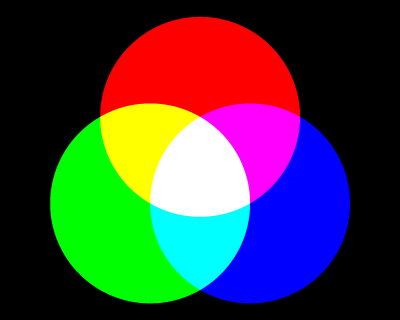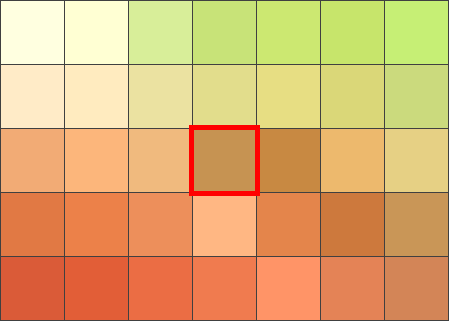2020.03.23
グレースケール変換
はじめに
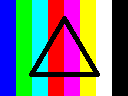

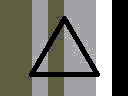
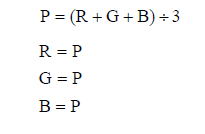
RGBの輝度ごとにそれぞれ重みを付けてグレースケールの輝度を求める方法は、「より自然なグレースケール変換」を参照してください。
Javaソースコード
GrayScale.java
001 002 003 004 005 006 007 008 009 010 011 012 013 014 015 016 017 018 019 020 021 022 023 024 025 026 027 028 029 030 031 032 033 034 035 036 037 038 039 040 041 042 043 044 045 046 047 048 049 050 051 052 053 054 055 056 057 058 059 060 061 062 063 064 065 066 067 068 069 070 071 072 073 074 075 076 077 078 079 080 081 082 083 084 085 086 087 088 089 090 091 092 093
import java.awt.image.BufferedImage; import java.io.File; import javax.imageio.ImageIO; import java.io.IOException; public class GrayScale { public static void main( String[] args ) { // 結果格納フラグ boolean result; // ファイル名 String inname, outname; // 画像格納クラス BufferedImage img = null; // 入力した引数が2つ以上かを調べる if ( 2 > args.length ) { // 入力した引数が2つ未満の場合、使用方法を表示する System.out.println( "GrayScale [入力JPEG名] [出力JPEG名]" ); return; } // 入力JPEG名をinnameに代入(拡張子".jpg"省略なし) inname = args[ 0 ]; // 出力JPEG名をoutnameに代入(拡張子".jpg"省略なし) outname = args[ 1 ]; try { // inname(入力JPEG)を読み込んでimgにセット img = ImageIO.read( new File( inname ) ); } catch (Exception e) { // inname(入力JPEG)の読み込みに失敗したときの処理 e.printStackTrace(); return; } // 画像の色の持ち方をチェック if ( BufferedImage.TYPE_3BYTE_BGR != img.getType() ) { System.out.println( "対応していないカラーモデルです!(" + inname +")" ); return; } // グレースケール変換 int x, y; int width, height; int color, r, g, b; int p; int newcolor; // 画像サイズの取得 width = img.getWidth(); height= img.getHeight(); for ( y = 0; y < height; ++ y ) { for ( x = 0; x < width; ++ x ) { // (x,y)の色を取得 color = img.getRGB( x, y ); // 色をr,g,bに分解 r = ( color >> 16 ) & 0xff; g = ( color >> 8 ) & 0xff; b = color & 0xff; // rgbの平均値を計算 p = ( r + g + b ) / 3; // r,g,bに平均値を代入 r = p; g = p; b = p; // r,g,bの色を合成 newcolor = ( r << 16 ) + ( g << 8 ) + b; // 合成した色を(x,y)に設定 img.setRGB( x, y, newcolor ); } } try { // imgをoutname(出力JPEG)に保存 result = ImageIO.write( img, "jpeg", new File( outname ) ); } catch ( Exception e ) { // outname(出力JPEG)の保存に失敗したときの処理 e.printStackTrace(); return; } // 正常に終了 System.out.println( "正常に終了しました" ); } }
コンパイル ソースコードが「ANSI」の場合
C:\talavax\javasample>javac -encoding sjis GrayScale.java
コンパイル ソースコードが「UTF-8」の場合
C:\talavax\javasample>javac GrayScale.java
実行
C:\talavax\javasample>java GrayScale sampleimage001_400x320.jpg gray.jpg
・元の画像(sampleimage001_400x320.jpg)

・変換後のグレースケール画像(gray.jpg)

画像が、白色と灰色(グレー)と黒色で表現されました。
Javaソースコードの解説
ここからは、このソースコードを上から順番に解説していきます。
001 002 003 004
import java.awt.image.BufferedImage; import java.io.File; import javax.imageio.ImageIO; import java.io.IOException;
Javaのクラスライブラリの中から「java.awt.image.BufferedImage」と「java.io.File」と「javax.imageio.ImageIO」と「java.io.IOException」というパッケージにあるクラスを、このプログラム内で使うために記述します。 この記述により、ImageIOクラスとBufferedImageクラスが利用できるようになります。
006
public class GrayScale {
クラス名を、GrayScaleとしています。
007
public static void main( String[] args ) {
008 009 010 011 012 013
// 結果格納フラグ boolean result; // ファイル名 String inname, outname; // 画像格納クラス BufferedImage img = null;
015 016 017 018 019 020
// 入力した引数が2つ以上かを調べる if ( 2 > args.length ) { // 入力した引数が2つ未満の場合、使用方法を表示する System.out.println( "GrayScale [入力JPEG名] [出力JPEG名]" ); return; }
022 023 024 025
// 入力JPEG名をinnameに代入(拡張子".jpg"省略なし) inname = args[ 0 ]; // 出力JPEG名をoutnameに代入(拡張子".jpg"省略なし) outname = args[ 1 ];
027 028 029 030 031 032 033 034
try { // inname(入力JPEG)を読み込んでimgにセット img = ImageIO.read( new File( inname ) ); } catch (Exception e) { // inname(入力JPEG)の読み込みに失敗したときの処理 e.printStackTrace(); return; }
ImageIO.readメソッド
public static BufferedImage read( File input ) throws IOException
・Fileオブジェクトを復元した結果をBufferedImageに格納します。 パラメータ input : Fileオブジェクト 戻り値 inputを復元したBufferedImageaを返します。
try { ~ } catchは、失敗する可能性がある処理を波括弧で囲み、その処理に失敗したときにcatch { ~ }の波括弧で囲まれた処理を実行するということです。この場合は、JPEGファイル名が不正であったり、存在していなかったり、フォーマットが違っているなどが原因で処理が失敗する可能性があります。処理が失敗するとreturnによってmainメソッドを抜けるようにしています。
036 037 038 039 040 041 042
// 画像の色の持ち方をチェック if ( BufferedImage.TYPE_3BYTE_BGR != img.getType() ) { System.out.println( "対応していないカラーモデルです!(" + inname +")" ); return; }
BufferedImage.getTypeメソッド
public static int getType()
・イメージ型を返します。 パラメータ なし 戻り値 BufferedImage のイメージ型を返します。
044 045 046 047 048 049
// グレースケール変換 int x, y; int width, height; int color, r, g, b; int p; int newcolor;
グレースケール変換で使う変数を宣言しています。
051 052 053
// 画像サイズの取得
width = img.getWidth();
height= img.getHeight();
055 056 057 058
for ( y = 0; y < height; ++ y ) { for ( x = 0; x < width; ++ x ) { // (x,y)の色を取得 color = img.getRGB( x, y );
画像の中の全てのピクセルの座標を参照する変数xと変数yの多重ループをつくり、その座標の色情報を取得しています。具体的には、変数yを0~height-1、変数xを0~width-1に変化させながら、BufferedImageクラスのgetRGBメソッドで、(x,y)の色を変数colorに代入しています。
BufferedImage.getRGBメソッド
public static int getRGB( int x, int y )
・(x,y)で指定した画像座標の色情報を取得します。 パラメータ x : 画像のx座標(単位ピクセル) y : 画像のy座標(単位ピクセル) 戻り値 (x,y)の色情報
060 061 062 063
// 色をr,g,bに分解
r = ( color >> 16 ) & 0xff;
g = ( color >> 8 ) & 0xff;
b = color & 0xff;
色の分解方法の詳細はこちらを参照してください。
065 066
// rgbの平均値を計算
p = ( r + g + b ) / 3;
068 069 070 071 072 073 074
// r,g,bに平均値を代入 r = p; g = p; b = p; // r,g,bの色を合成 newcolor = ( r << 16 ) + ( g << 8 ) + b;
076 077
// 合成した色を(x,y)に設定
img.setRGB( x, y, newcolor );
081 082 083 084 085 086 087 088
try { // imgをoutname(出力JPEG)に保存 result = ImageIO.write( img, "jpeg", new File( outname ) ); } catch ( Exception e ) { // outname(出力JPEG)の保存に失敗したときの処理 e.printStackTrace(); return; }
BufferedImageクラスのimgのメモリ内のデータを、出力JPEG名の変数(outname)に格納されているファイル名で保存します。この場合は、JPEGファイル名が不正であったり、保存先のHDDなどが存在していなかったり、空き容量が少ないなどが原因で処理が失敗する可能性があります。
ImageIO.wrireメソッド
public static boolean write( RenderedImage im, String formatName, File output ) throws IOException
・BufferedImageを画像ファイルに保存します。
パラメータ RenderedImage : 保存するRenderedImage
formatName : 画像ファイルのフォーマット(png/jpeg/bmp/gifなど)
output : Fileオブジェクト
戻り値 保存に成功するとtrue、失敗するとfalseを返します。
090 091
// 正常に終了 System.out.println( "正常に終了しました" );
全ての処理が正常終了すると、ここまで処理が実行されます。
以上です。
グレースケールに関するコンテンツ
「グレースケール」に関係があるコンテンツをまとめています。
関連コンテンツ
一般に使われている画像フォーマットには、いろいろな種類があります。画像フォーマットBMP、JPEG、PNG、GIF、TIFFの特徴を知ってますか?
2値化は、画像処理の1つの方法で、カラー画像を2つ色だけで表現する画像に変換することです。この記事では、2値の画像メモリを使って変換しています。